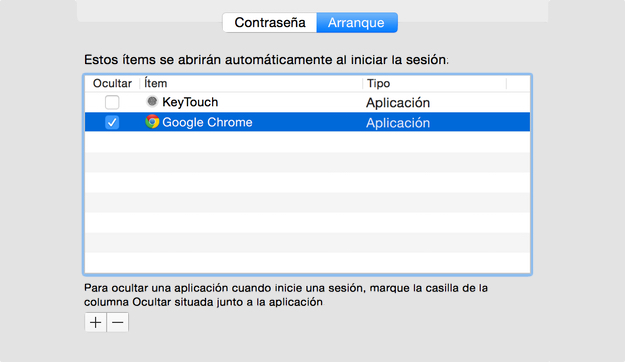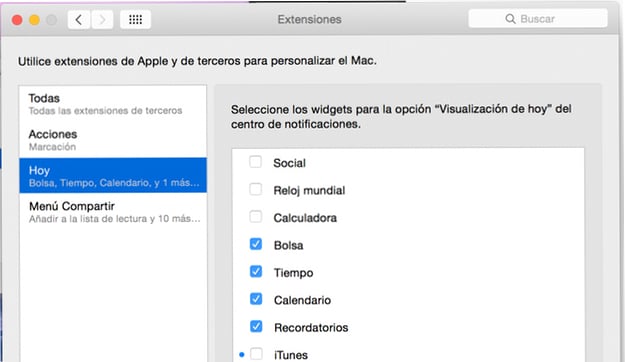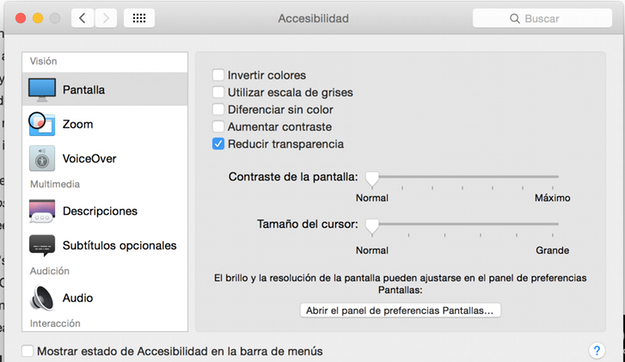7 trucos para quitarle lo lento a tu Mac
Por: Carlos Fernández de Lara Soria
Chilangos (as) ya estamos de regreso con uno de nuestros tutoriales y guías de consejos para ver si los podemos ayudar un tantito en esos menesteres que la vida nos va dejando. En esta ocasión, en Casos de la vida Chilanga tenemos: Mi Mac ya no furula como antes.
Vamos por partes…
Yosemite, la última versión del sistema MacOS X, para Macbooks y iMac tiene varias mejoras gráficas y visuales que pueden impactar de forma negativa en el desempeño de tu computadora, en especial si se trata de un equipo con un par de añitos encima.
Antes de cambiar de máquina quizá sea necesario revisar alguno de estos consejos para detectar si el rendimiento del equipo mejora de manera sustancial.
MUY Importante Chilango: la siguiente guía no representa una garantía en el desempeño de la Macbook o iMac, pues existe la posibilidad de que el equipo tenga alguna falla de hardware.
Tampoco somos el Geek Squad o departamento de IT de Chilango.com. Sin duda, los más techies saldrán con que estos consejos se los enseñaron a su abuela hace 15 años. Lo entendemos, pero para los que no esperemos les sirvan y compartan alguno que otro que no esté en la lista y les haya servido.
Un arranque sin dolor
Si sientes que tu Mac tarda mucho en “estar lista” cuando la prendes. Es posible que la máquina tenga un problema de sobre exceso de programas de arranque. Para verificar qué aplicaciones son las que solicitan ejecutarse al inicio de toda sesión ve a Preferencias del Sistema, luego Usuarios y Grupo, una vez ahí elige la pestaña de Arranque que está al centro de la ventana.
La opción despliega todos los programas que tienen permiso para arrancar al iniciar la computadora. La recomendación aquí es simple: si es un programa que no usas tan seguido o su uso es variado elimínalo de la lista. La realidad es que son muy pocos los programas que realmente se requieren abrir de inicio.

Macbook cerrar
Recuerda que mientras más programas tenga que abrir tu Mac, más tiempo le tomará realizar el proceso de arranque. Ahora que si ésa es justo tu misión para que tengas chance de hablar con la niña de merca, sólo podemos decir, Tú muy bien, tú muy bien.
El bling, bling no siempre es lo mejor
Esta opción es particularmente importante para los usuarios con Yosemite que tiene Macbooks o iMac con más de dos años. Aunque Apple, presumió sus ventanas translúcidas o su nuevos widgets como algunas de las mejoras visuales del sistema operativo, la realidad es que el usuario muchas veces prefiere un buen desempeño a que su escritorio tenga animaciones lindas.
Aunque no son grandes ahorradores de poder, eliminar estos pequeños efectos permite reducir el uso de memoria RAM y capacidad de procesamiento que tiene que ejecutar tu máquina para hacerlos.
Para quitarlos de nuevo ve a Preferencias de Sistema, Accesibilidad, Pantalla y verifica que la opción Reducir Transparencia este palomeada. De inmediato verás cómo los menús superior e inferior cambian su efecto translúcido por un tono completamente blanco.

Reducir transparencia Mac
Lo otro que debes hacer es eliminar notificaciones o widgets que no utilices. El hecho de que no los uses no significa que no consuman memoria de tu equipo. Para verificar esta opción ve a Preferencias de Sistema, Extensiones (tiene el símbolo de un rompecabezas).
Una vez en ese menú selecciona Hoy y desmarca todos los Widgets que no necesitas. Es decir, a menos que seas accionista de bolsa o trabajes en sector financiero cómo para qué necesitarías el Widget de Bolsa. O sea no widgeteen por convivir morros.

Widgets Mac
Muere Aladino, muere
Similar a las opciones anteriores, otro ahorro en desempeño que puedes ganar es quitar el efecto Aladino que las Mac tienen configurado de fábrica. ¿Cuál Aladino? Ese que se nota cuando el usuario minimiza ventanas (ese que parece como si la pantalla fuera a ser succionada por una lámpara de Aladino).
Para eliminar el efecto ve de nuevo a Preferencia de Sistema, elige la opción Dock y en la opción Minimizar ventanas, selecciona Efecto a escala.

Reducir escala Mac
Escritorio limpio
Un desorden de íconos o archivos en el Escritorio del usuario no sólo complica la navegación y detección de archivos, sino que también afecta el desempeño de la máquina.
Quizá creas que tú eres un guerrero en contra del sistema y que el desorden en tu Escritorio es tu manera de decir que arda el mundo, pero la realidad morro es que tu PC (no lloren las Mac aquí y en china son PC porque SON COMPUTADORAS PERSONALES) tiene que procesar el render, imagen o ícono de cada uno de los archivos que tengas en tu Escritorio. Mientras archivos, más lenta y torpe la máquina.

Escritorio sucio Mac
Si no tienes tiempo para limpiar el Escritorio, la recomendación es muy simple crea una carpeta bajo el nombre “Archivos de escritorio” y arrastra todo los archivos a ella. Así el desorden lo tendrás pero en una carpeta sin afectar la velocidad de la Macbook o iMac.
¿Quién es el culpable?
Si eres un usuario intensivo es posible que estés acostumbrado a correr muchos programas al mismo tiempo; sin embargo, a medida que el número de programas activos aumenta, la capacidad de memoria y procesamiento baja.
Lo recomendable es conocer qué programas son los que más demandan recursos de tu equipo. Detectarlos te permitirá determinar si son aplicaciones que realmente necesitas y, en caso de que sí las necesites, procura correr únicamente esos programas.

Monitor de actividad Mac
Si de plano no tienes detectadas las aplicaciones que más afectan el desempeño de tu máquina. Navega a la barra de búsquedas y teclea Monitor de Actividad, en la ventana podrás conocer todos los procesos, tareas y aplicaciones que tu Mac ejecuta y qué porcentaje o cantidad de la memoria demanda.
En caso de detectar un programa que esté demandando una cantidad excesiva de memoria o CPU cierra el proceso.
Revisa el Disco
Si sientes que nada de lo anterior funcionó quizá debas correr un análisis rápido del estado de tu disco duro. Para hacerlo escribe en el buscador o Spotlight “Utilidades de Disco”. Dentro de la ventana selecciona tu disco duro y tiene dos opciones: Verificar Disco y Reparar Disco.
Es recomendable ejecutar ambas opciones, OJO sin que corran otros programas o procesos en la máquina.
Un consejo final es mantener al menos siempre entre el 30 y 40% de espacio libre en disco duro. Trabajar con unidades de almacenamiento llenas impacta el desempeño y velocidad de tu computadora. Lo mejor es comprar discos de almacenamiento externo o depurar frecuentemente la información de la Macbook.

Macbook disco
Sabemos que tu trabajo de cuarto de prepa, sobre quién fue Benito Juárez es una joya pero quizá sea mejor mandarlo al baúl digital de los recuerdos o crecer. Lo mismo con las fotos de las o los ex, a menos que sean masoquistas o estén muy, muy chidas (guiño, guiño).
Si no tienes tiempo para hacer el proceso a detalle, software como CleanMyMac u Onyx (algunos de ellos gratuitos) analizan la información de tu disco duro y detectan paquetes de archivos que pueden ser eliminados sin riesgo a dañar o borrar información valiosa.
Una última esperanza
Si la mejora no existe. A veces es mejor empezar desde cero, es decir, formatear la máquina. Es muy importante que tomes en cuenta que para hacer ese proceso debes respaldar tu información porque todos los datos y programas de la máquina serán eliminados.
Para saber cómo hacer ese proceso sigue nuestra Guía para formatear tu Mac.